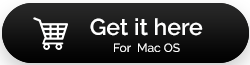ซอฟต์แวร์ทำลายไฟล์ 10 อันดับแรกสำหรับ Mac ในปี 2022
เผยแพร่แล้ว: 2021-04-03เมื่อพูดถึงความปลอดภัยของข้อมูลสำหรับผู้ใช้ Mac คุณชอบทำอะไร เราทุกคนทราบดีว่าผลิตภัณฑ์ Apple มีความปลอดภัยสูงและมีความเสี่ยงต่อการโจมตีทางไซเบอร์น้อยกว่า อย่างไรก็ตาม นี่ไม่ได้หมายความว่าเอกสารทั้งหมดของคุณปลอดภัย ในทางกลับกัน เมื่อคุณย้ายเอกสารและไฟล์ของคุณไปที่ถังขยะ...คุณไม่มีทางรู้แน่ชัดว่าเอกสารเหล่านั้นถูกลบอย่างถาวรหรือไม่ แนวทางปฏิบัติอย่างหนึ่งที่สามารถลดความน่าจะเป็นในการเปิดเผยข้อมูลที่ละเอียดอ่อนของคุณคือการใช้ซอฟต์แวร์ทำลายเอกสารสำหรับ Mac หากคุณเคยได้ยินคำนี้เป็นครั้งแรก แสดงว่าคุณมาถูกที่แล้ว บล็อกนี้ครอบคลุมพื้นฐานของเครื่องทำลายไฟล์พร้อมกับเครื่องทำลายไฟล์ 10 อันดับแรกสำหรับ Mac มาเริ่มกันที่พื้นฐานกันก่อน หากคุณต้องการตรวจสอบรายชื่อ 10 อันดับ File Shredders สำหรับ Mac โดยตรง คุณสามารถเลื่อนลงไปที่รายการ
เครื่องทำลายไฟล์คืออะไร?
คุณรู้หรือไม่ว่าไฟล์ที่ถูกลบของคุณสามารถกู้คืนได้แม้หลังจากล้างโฟลเดอร์ถังขยะแล้ว เมื่อคุณลบไฟล์ ไฟล์นั้นจะหายไปและไม่สามารถมองเห็นหรือเข้าถึงได้ อย่างไรก็ตาม พื้นที่จะยังคงถูกทำเครื่องหมายว่าถูกครอบครองโดยไฟล์ที่ถูกลบและจะปรากฏอยู่จริง จนกว่าจะเขียนทับโดยไฟล์ใหม่
File Shredder for Mac เป็นซอฟต์แวร์ที่สร้างขึ้นเพื่อให้เป็นไปตามมาตรฐานความปลอดภัยต่างๆ หลังจากการลบไฟล์ในลักษณะเดียวกับมาตรฐาน DoD 5220.22-M (มาตรฐานนี้เผยแพร่โดยกระทรวงกลาโหมสหรัฐฯ ในคู่มือปฏิบัติการ National Industrial Security Program”)
การลบไฟล์ด้วยความปลอดภัยเต็มรูปแบบเป็นสิ่งสำคัญเมื่อต้องปฏิบัติตามข้อกำหนดทั้งหมด ดังนั้น ในหัวข้อถัดไป เรามาอ่านวิธีใช้ซอฟต์แวร์ตัวทำลายไฟล์บน Mac กัน
วิธีการใช้ซอฟต์แวร์ทำลายไฟล์?
ตัวทำลายไฟล์เป็นซอฟต์แวร์ที่ออกแบบมาอย่างเรียบง่ายและใช้งานง่าย สิ่งที่คุณต้องทำคือเลือกโฟลเดอร์หรือไฟล์ที่ต้องการลบ จากนั้นให้ซอฟต์แวร์ลบให้คุณ
เลือกซอฟต์แวร์ File Shredder ที่คุณชื่นชอบสำหรับ Mac และทำตามขั้นตอนที่เขียนไว้ด้านล่าง:
ขั้นตอนที่ 1 : ดาวน์โหลดและติดตั้งซอฟต์แวร์
ขั้น ที่ 2: เพิ่มรายการที่ต้องลบใน Shred
ขั้นตอนที่ 3 : เลือกวิธีการทำลายไฟล์
ซอฟต์แวร์ทำลายไฟล์ 10 อันดับแรกสำหรับ Mac:
นี่คือรายการที่รวบรวม 10 Best File Shredder สำหรับ Mac:
รายการเนื้อหา
- 1. Cleanmymac X เครื่องทำลายเอกสาร
- 2. การลบไฟล์ Stellar BitRaser
- 3. MacClean
- 4. Mac Optimizer Pro
- 5. ยางลบถาวร
- 6. เชรดอิท
- 7. DoYourData Super Eraser สำหรับ Mac
- 8. เตาเผาขยะ
- 9. เครื่องทำลายไฟล์
1. Cleanmymac X เครื่องทำลายเอกสาร
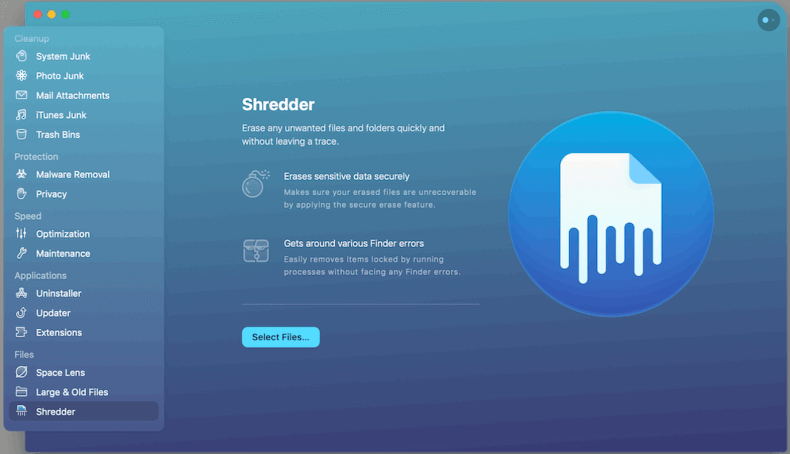
Cleanmymac จะเป็นตัวเลือกที่ฉันชอบที่สุดเสมอเมื่อพูดถึงการทำลายไฟล์ ซอฟต์แวร์นี้เป็นสถานีเดียวสำหรับการลบไฟล์ออกจาก Mac ของคุณอย่างถาวร นอกจากนี้ยังไม่เพียงแต่ลบ แต่ยังเพิ่มประสิทธิภาพ Mac ของคุณอีกด้วย คุณยังสามารถเขียนทับข้อมูลแล้วลบออกจากระบบอย่างถาวร สิ่งที่ดีที่สุดที่ฉันชอบเกี่ยวกับ Cleanmymac คือมันยังกู้คืนพื้นที่เก็บข้อมูล ล้างระบบอย่างชาญฉลาด และล้างไฟล์ขยะด้วย โดยรวมแล้วช่วยปรับปรุงความสามารถของ Mac
ส่วนต่อประสานที่ใช้งานง่ายและทันสมัย
มีคุณสมบัติที่น่าสนใจมากมาย
ปรับปรุงการทำงานโดยรวมของ Mac
แอปเวอร์ชัน App Store นี้ไม่สามารถทำลายไฟล์ได้
การอ่านที่เกี่ยวข้อง: CleanMyMac กับ Mac Booster 8: การเปรียบเทียบอย่างรวดเร็ว
2. การลบไฟล์ Stellar BitRaser
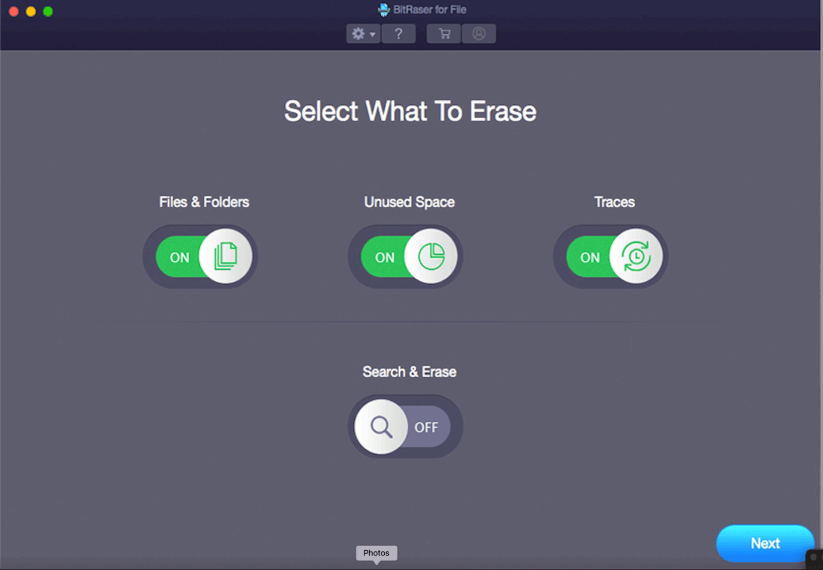
การลบไฟล์ Stellar BitRaser นี้เป็นหนึ่งในซอฟต์แวร์เครื่องทำลายเอกสารที่ดีที่สุดที่ออกแบบมาสำหรับ Mac Stellar ช่วยในการลบไฟล์อย่างถาวรจาก Mac ของคุณ และยังช่วยในการกู้คืนพื้นที่จัดเก็บข้อมูลอีกด้วย ซอฟต์แวร์นี้เป็นการหยุดในที่เดียวที่ทำงานโดยใช้อัลกอริธึมการล้างข้อมูล ซึ่งทำให้แน่ใจว่าไฟล์ที่ถูกลบนั้นไม่สามารถกู้คืนได้ไม่ว่าด้วยวิธีใดหรือด้วยวิธีใดๆ นอกจากนี้ ด้วยความช่วยเหลือของซอฟต์แวร์นี้ คุณยังสามารถลบโฟลเดอร์ทั้งหมดหรือไฟล์ใดๆ อย่างถาวรได้ ส่วนที่ดีที่สุดที่ฉันชอบเกี่ยวกับ Stellar BitRaser File Erase คือมันมาพร้อมกับตัวกำหนดตารางเวลา ตัวกำหนดเวลานี้ช่วยในการเรียกใช้ filer shredder ตามเวลาที่กำหนดไว้ล่วงหน้าบน Mac ของคุณ
มาพร้อมตัวกำหนดตารางเวลา
สามารถลบข้อมูลสำคัญที่ซ่อนอยู่ได้เช่นกัน
แอพเสียเงิน สมัครสมาชิกฟรีเพียง 30 วัน
การอ่านที่เกี่ยวข้อง: Stellar SpeedUp Mac Review
3. MacClean
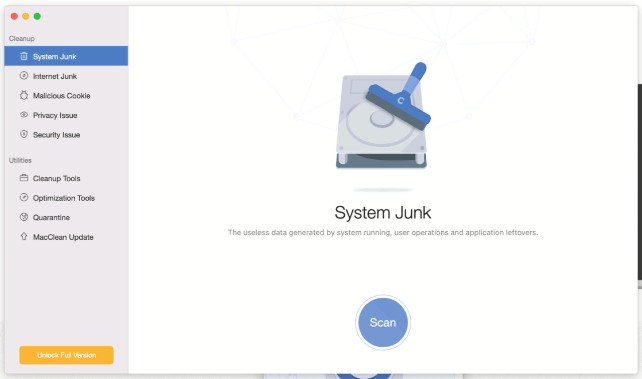
ดาวน์โหลด: MacClean
MacClean นั้นฟรีและเป็นหนึ่งในซอฟต์แวร์ตัวทำลายไฟล์ที่ดีที่สุดสำหรับ Mac อินเทอร์เฟซของ MacClean นั้นใช้งานง่าย เรียบง่าย และรวดเร็ว ช่วยในการรักษาความปลอดภัยแอปพลิเคชันเช็ดจากไฟล์และโฟลเดอร์ MacClean ทำให้ไฟล์ที่ถูกลบไม่สามารถกู้คืนได้ นอกจากนี้ ส่วนที่ดีที่สุดที่ฉันชอบเกี่ยวกับ MacClean ก็คือการลบข้อมูลขยะออก เพื่อให้คุณสามารถจัดการพื้นที่จัดเก็บบนระบบของคุณได้ นอกจากนี้ ยังป้องกันกิจกรรมที่เกี่ยวข้องกับอินเทอร์เน็ตจากการสอดแนมและแฮ็กเกอร์ด้วยการล้างคุกกี้ แคช ประวัติ เซสชัน และรหัสผ่านที่บันทึกไว้ โดยรวมแล้ว MacClean ปกป้อง Mac จากกิจกรรมที่เป็นอันตรายทุกประเภท
ลบและจัดการราคาพื้นที่จัดเก็บอย่างมีประสิทธิภาพ
ฟรี
เวอร์ชัน App Store ยังไม่พร้อมใช้งาน
4. Mac Optimizer Pro
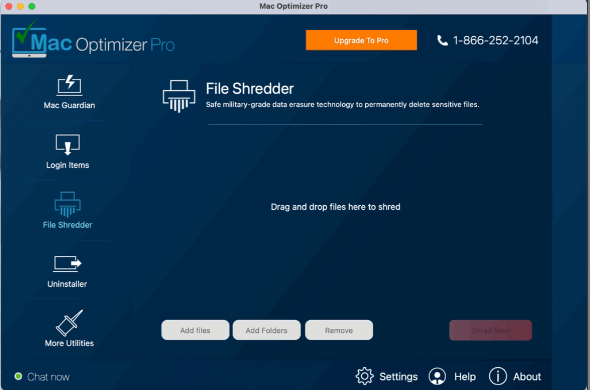

ดาวน์โหลด: Mac Optimizer Pro
หาก Mac ของคุณทำงานช้าและคุณต้องการกู้คืนความเร็วจริงอีกครั้ง คุณต้องเลือกใช้ Mac Optimizer Pro เป็นหนึ่งในแอพปรับแต่ง Mac ยอดนิยม ซอฟต์แวร์นี้ได้รับการวิจารณ์ในเชิงบวกมากมายจากผู้ใช้ โดยรวมแล้ว Mac Optimizer Pro มีความปลอดภัย ใช้งานง่าย และล้างข้อมูลโดยไม่ยุ่งยาก นอกจากนี้ยังมาพร้อมกับเครื่องทำลายข้อมูลทางการทหารที่จะลบข้อมูลสำคัญของคุณด้วยการคลิกเพียงครั้งเดียว คุณสามารถทดลองใช้และดาวน์โหลดเวอร์ชันฟรีของซอฟต์แวร์ทำลายไฟล์ที่ยอดเยี่ยมนี้ได้
เครื่องทำลายเอกสารอย่างง่าย
เค้าโครงที่ชัดเจนของส่วนต่อประสานผู้ใช้
ไม่เหมาะสำหรับผู้ใช้ระดับองค์กร
การอ่านที่เกี่ยวข้อง: วิธีป้องกันตัวเองจากการเรียกใช้แอพที่เข้ากันไม่ได้บน Mac ของคุณ
5. ยางลบถาวร
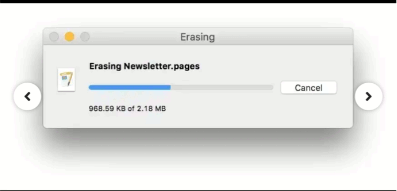
ดาวน์โหลด: ยางลบถาวร
ยางลบถาวรเป็นที่นิยมสำหรับความเรียบง่ายและประสิทธิภาพที่ดีที่สุด คุณสามารถดาวน์โหลดแอปนี้จากเว็บไซต์และแปลงเป็นเว็บไซต์หลักได้อย่างง่ายดาย มันมาพร้อมกับตัวเลือกการหั่นย่อยหลายแบบซึ่งรวมถึงอัลกอริธึม Guttmann 35-pass และ 3-pass DoE แอพนี้ยังเหมาะสำหรับวัตถุประสงค์ระดับมืออาชีพเนื่องจากเป็นไปตามมาตรฐานข้อบังคับต่างๆ คุณเพียงแค่ลากไฟล์และโฟลเดอร์ที่คุณต้องการลบและดูว่าแอปนี้ทำงานได้อย่างราบรื่นเพียงใด แอปนี้มีภาษาที่แปลแล้วแปดภาษา และยังใช้งานได้กับ macOS ทุกเวอร์ชันอีกด้วย
ตัวเลือกการหั่นย่อยหลายแบบ
ส่วนต่อประสานที่ใช้งานง่าย
แอพที่ต้องซื้อ
6. เชรดอิท
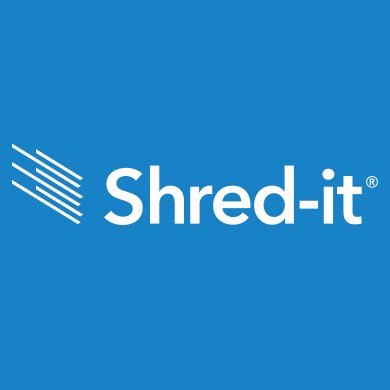
ดาวน์โหลด: ShredIt
ShredIt สามารถใช้ได้กับ Mac รุ่นต่างๆ (macOS, OS X, Mac OS X, Mac OS 9, Mac OS 7 และ Mac OS 8) และ Windows (Windows 95, Windows 98, Windows NT, Windows 200 XS, Windows ME, Windows XP, Windows Vista, Windows 7, Windows 8 และ Windows 10)
เหมาะสำหรับวัตถุประสงค์ทางวิชาชีพ ShredIt เป็นไปตามมาตรฐานการทำลายเอกสารทั้งหมด และยังมีตัวเลือกมากมายสำหรับการลบไฟล์ที่มีการลากและวางด้วย แอปให้ทดลองใช้งานฟรี 30 วันหลังจากนั้น โดยมีค่าใช้จ่าย 24.95 ดอลลาร์
ใช้ได้หลายแพลตฟอร์ม
ปฏิบัติตามข้อกำหนด
แอพที่ต้องซื้อและทดลองใช้ฟรีแบบจำกัด
7. DoYourData Super Eraser สำหรับ Mac
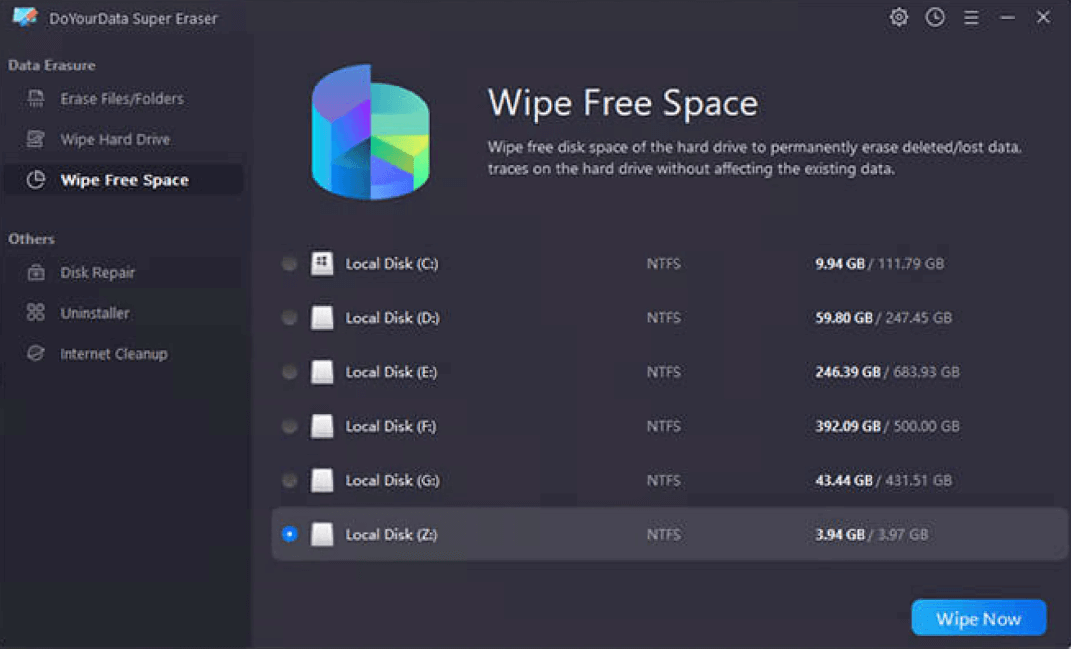
ดาวน์โหลด: DoYourData Super Eraser สำหรับ Mac
DoYourData Super Eraser สำหรับ Mac เป็นอีกหนึ่งในเครื่องทำลายไฟล์ที่ดีที่สุดสำหรับ Mac รองรับเครื่องทำลายข้อมูลที่แตกต่างกันสามเครื่อง มันลบไฟล์และโฟลเดอร์อย่างราบรื่นและทำให้ไม่สามารถกู้คืนได้ ด้วยการรักษาความปลอดภัยเต็มรูปแบบ ยังทำงานบนพื้นที่เก็บข้อมูลฟรีเพื่อเพิ่มประสิทธิภาพ Mac ของคุณ มันมาพร้อมกับอินเทอร์เฟซที่ดีกว่าและใช้งานง่าย แอปนี้ยังให้สิทธิ์เข้าถึงตัวถอนการติดตั้งแอป เครื่องมือล้างอินเทอร์เน็ต และตัวจัดการดิสก์ แอพนี้ชำระแล้วและคุณต้องจ่าย $39.00 (ตลอดชีพ) และ $19.00 (หนึ่งปี)
การสนับสนุนลูกค้า 24*7
ส่วนต่อประสานที่ใช้งานง่าย
แอพที่ต้องซื้อ เวอร์ชั่นฟรีจำกัด
8. เตาเผาขยะ
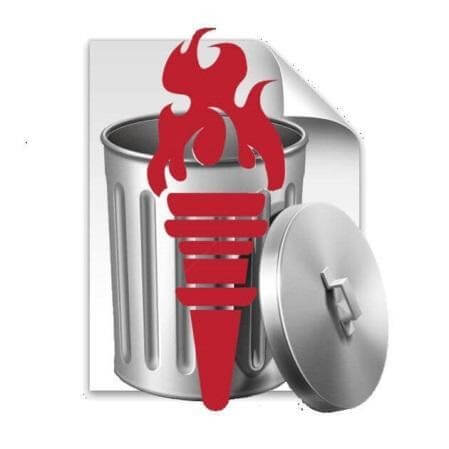
ดาวน์โหลด: Incinerator
Incinerator เป็นหนึ่งในเครื่องทำลายเอกสารที่ดีที่สุดและเป็นที่นิยมสำหรับ Mac เตาเผาขยะเต็มไปด้วยเทคนิคขั้นสูง ซึ่งจะลบไฟล์ส่วนบุคคล ข้อมูลทางการเงิน และข้อมูลสำคัญอื่นๆ อย่างถาวร มันเขียนทับไฟล์ก่อนที่จะทำลาย แอพนี้สามารถหาได้ง่ายบน App Store คุณสามารถดาวน์โหลดได้โดยตรงจากที่นั่น
ง่ายต่อการใช้
ใช้ได้กับ Mac . ทุกรุ่น
แอพที่ต้องซื้อ
9. เครื่องทำลายไฟล์

ดาวน์โหลด: File Shredder
หากคุณต้องการลบข้อมูลที่ละเอียดอ่อนและทำให้ไม่สามารถกู้คืนได้อย่างถาวร คุณต้องเลือกใช้ File Shredder สำหรับ Mac แอพนี้ใช้งานง่ายและสิ่งที่คุณต้องทำคือลากไฟล์เพื่อทำลายมัน แอพนี้ใช้งานได้สองตัวเลือก: ทำลายและทำลายอย่างปลอดภัย มันยังทำงานบนอัลกอริธึมความปลอดภัยพิเศษอีกด้วย
ง่ายต่อการใช้
ตัวเลือกลากและวาง
แอพที่ต้องซื้อ
ฉันหวังว่าบล็อกนี้จะช่วยให้คุณเข้าใจว่าตัวทำลายไฟล์คืออะไร และค้นหาตัวทำลายไฟล์ที่คุณชื่นชอบสำหรับ Mac แสดงความคิดเห็นและแบ่งปันสิ่งที่คุณเลือกจากรายการและคุณยังสามารถแบ่งปันความเห็นของคุณกับเรา สำหรับเนื้อหาดังกล่าวเพิ่มเติม ติดตาม Tweak Library บนแพลตฟอร์มโซเชียลมีเดียทั้งหมด
ขอบคุณที่อ่าน.
การอ่านถัดไป:
CleanMyMac กับ OnyX: อันไหนดีที่สุด?
10 ซอฟต์แวร์ที่ดีที่สุดที่จะทำให้ Mac ของคุณทำงานเร็วขึ้นและเพิ่มพื้นที่ว่างในดิสก์
วิธีรีเซ็ต Mac เป็นการตั้งค่าจากโรงงาน